Jeśli chcesz dowiedzieć się więcej na temat słowa, idiomu lub czegokolwiek z Internetu, wystarczy wpisać słowo lub frazę w wyszukiwarce, takiej jak Google, i wyświetli linki do stron internetowych, które mogą dostarczyć więcej informacji na temat to. Jeśli chodzi o zdjęcia, jeśli chcesz poznać nazwisko osoby ze zdjęcia, wydaje się to niemożliwe, ponieważ nie znasz imienia. Możesz pomyśleć, że jedynym rozwiązaniem jest opublikowanie go na forum, mając nadzieję, że ktoś rozpozna osobę ze zdjęcia i poda ci imię i nazwisko.
Na szczęście istnieje tak zwane wyszukiwanie obrazów odwrotnych, w którym można faktycznie wykonać zapytanie oparte na obrazie, a nie na słowach kluczowych. Może to być bardzo przydatne w scenariuszu, o którym wspominaliśmy powyżej, a także dla webmasterów, aby zobaczyć, kto wykorzystał Twoje zdjęcia lub obrazy chronione prawem autorskim bez Twojej zgody. Tutaj mamy 5 usług online, których można użyć do bezpłatnego wyszukiwania wstecznego obrazu. 1. Wyszukiwarka grafiki Google
Google jest nie tylko wiodącą wyszukiwarką zapytań tekstowych, ale ich wyszukiwanie do tyłu jest w rzeczywistości jedną z najlepszych. Wszystko, co musisz zrobić, to odwiedzić Google Images w przeglądarce internetowej, kliknąć ikonę aparatu (najechanie kursorem myszy na ikonę spowoduje wyświetlenie etykiety „Wyszukaj według obrazu”) i możesz wkleić pełny adres URL obraz, który chcesz wyszukać lub załadować z komputera.

Wyszukiwarka grafiki Google nie tylko informuje, które strony internetowe zawierają link do wyszukiwanego obrazu, ale u dołu wyników wyszukiwania wyświetlane są również obrazy podobne wizualnie. Jako dodatkowa wskazówka, przeglądarka internetowa Google Chrome pozwala wygodnie wyszukiwać obraz w witrynie, klikając go prawym przyciskiem myszy i wybierając „Wyszukaj ten obraz w Google”.
Odwiedź wyszukiwarkę grafiki Google
2. Obrazy Yandex
Yandex jest najpopularniejszą wyszukiwarką w Rosji i podobnie jak Google, one również mają funkcję wyszukiwania obrazów. W przeciwieństwie do wyszukiwarki grafiki Google, która ma inteligentny algorytm, który próbuje odgadnąć osobę na obrazie, Yandex pokazuje tylko, gdzie obraz jest używany, a także listę różnych rozmiarów. Jeśli obraz nie zostanie znaleziony, Yandex spróbuje wyświetlić podobne obrazy.

Wyszukiwanie w Yandex w odwrotnym kierunku jest dość podobne do wyszukiwania grafiki w Google. Kliknij ikonę aparatu znajdującą się po prawej stronie paska wyszukiwania, a będziesz mógł albo przesłać obraz, albo przeszukać adres URL.
Odwiedź Yandex Images
3. TinEye
TinEye to pierwsza internetowa wyszukiwarka odwrotnych obrazów, która prawdopodobnie rozpoczęła się około 2008 roku i do tej pory zindeksowała prawie 8 miliardów zdjęć. Możesz wyszukać obraz, przesyłając go z komputera lub wklejając adres URL obrazu lub nawet strony internetowej, na której automatycznie pokażą wszystkie obrazy ze strony.
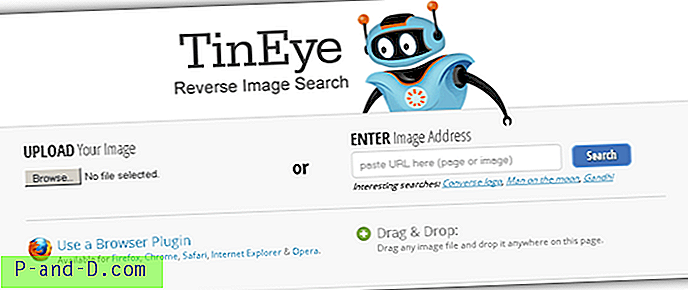
Jeśli często używasz TinEye, możesz zainstalować wtyczkę do przeglądarki TinEye dostępną dla przeglądarek Firefox, Chrome, Safari, Internet Explorer i Opera, aby uprościć proces wyszukiwania obrazów. Fajną funkcją znalezioną w TinEye jest możliwość sortowania wyników według najlepiej dopasowanego, najbardziej zmienionego, największego obrazu, najnowszego i najstarszego. Istnieje również przydatna funkcja porównywania, w której za pomocą jednego kliknięcia można łatwo sprawdzić różnicę między obrazem a znalezionym obrazem. Należy pamiętać, że TinEye jest bezpłatny do użytku niekomercyjnego, a wersja płatna umożliwia korzystanie z API.
Odwiedź TinEye
4. MyPicGuard
MyPicGuard to kolejna wyszukiwarka obrazów odwróconych, której celem jest ustalenie, kto używa Twoich zdjęć. Musisz założyć bezpłatne konto, które automatycznie daje 100 kredytów za darmo, aby zacząć korzystać. Odwrotne wyszukiwanie pojedynczego obrazu spowoduje wykorzystanie 1 kredytu. MyPicGuard wydaje się być nową usługą (prawdopodobnie wciąż w fazie beta) i nie moglibyśmy znaleźć sposobu na doładowanie kredytów, nawet gdybyśmy tego chcieli. Kroki, aby rozpocząć korzystanie z MyPicGuard, są nieco skomplikowane i długie w porównaniu z usługą wyszukiwania wstecznego, o której wspomnieliśmy powyżej.
Po rejestracji zaloguj się i przejdź do strony Skanuj. Rozwiń Obrazy i kliknij folder Skanuj. Aby przesłać pliki, kliknij ikonę dysku i przejrzyj plik na komputerze. Po przesłaniu pliku do folderu Skanuj kliknij przycisk w prawym dolnym rogu z napisem „Kliknij, aby skanować”. Następnie zostaniesz zapytany, czy wykonać automatyczne skanowanie, takie jak raz dziennie, dwa razy w tygodniu, raz w miesiącu, czy po prostu skanowanie jednorazowe, klikając przycisk Rozpocznij regularne skanowanie.
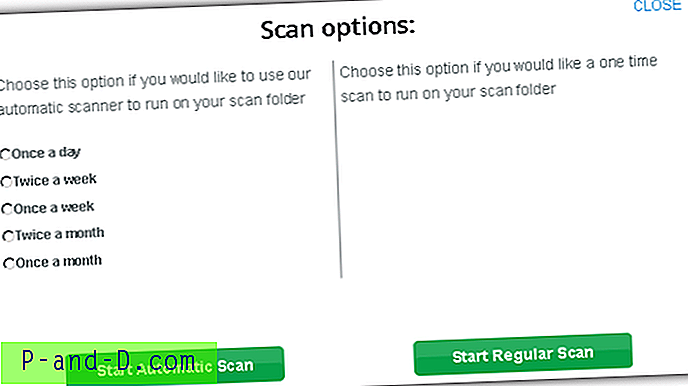
Możesz teraz zamknąć okno i poczekać na powiadomienie e-mail z informacją o zakończeniu skanowania (zwykle skanowanie zajmuje tylko kilka sekund). Wejdź na stronę wyników, a liczba pokazana w prawym górnym rogu to liczba linków znalezionych przy użyciu przesłanego obrazu.
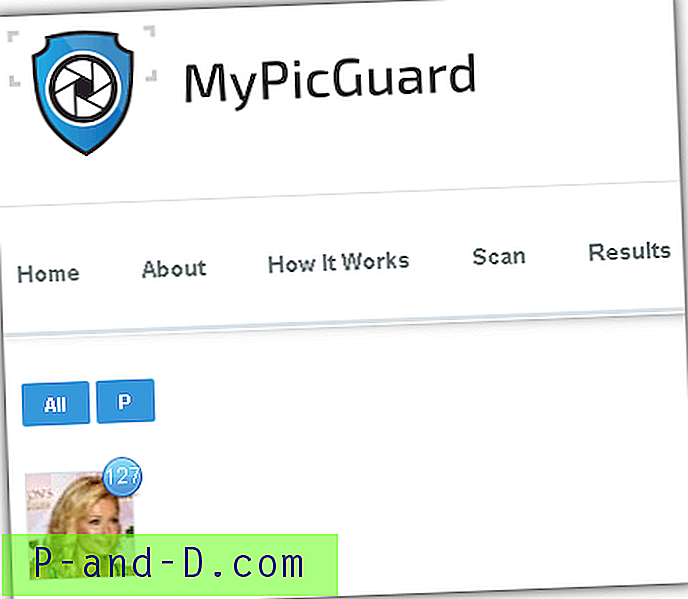
Odwiedź MyPicGuard
5. Image Raider
Podobnie jak większość wyszukiwarek odwrotnych obrazów, Image Raider umożliwia określenie adresu URL lub przesłanie obrazu z komputera w celu sprawdzenia w sieci, kto go używa. Image Raider korzysta z systemu kredytowego, w którym nowa rejestracja automatycznie przyznaje Ci 300 kredytów za darmo, a każde wyszukiwanie obrazu zużywa 1 kredyt.

Image Raider nie ma własnego algorytmu wyszukiwania obrazów ani robota, który indeksuje sieć i indeksuje odkryte obrazy. Po prostu usuwa wyniki wyszukiwania z Google, Bing i Yandex, przedstawiając skonsolidowany wynik zawierający takie informacje, jak nazwa domeny z metryką o nazwie Domain Authority, liczbę obrazów i stron. Możesz także kliknąć ikonę białej listy, aby ukryć określoną domenę przed wynikami.
Odwiedź Image Raider





